Menukar, mengedit dan memampatkan video/audio dalam 1000+ format dengan kualiti tinggi.
[2025] Panduan Terbaik untuk Snagit untuk Penyuntingan Video
Snagit, yang diiktiraf secara meluas untuk keupayaan menangkap skrinnya, juga telah melangkah ke ruang penyuntingan video. Tetapi adakah ia cukup kuat untuk keperluan penyuntingan anda pada tahun 2025? Siaran ini akan membimbing anda melalui semua yang anda perlu ketahui tentang ciri penyuntingan video Snagit, kelebihan dan hadnya, dan alternatif yang hebat jika anda menyasarkan tugas penyuntingan video yang lebih maju.
Senarai Panduan
Pengenalan Ringkas kepada Snagit untuk Penyuntingan Video Kelebihan Snagit untuk Penyuntingan Video Cara Mengedit Video Menggunakan Snagit Alternatif Terbaik kepada Snagit untuk Penyuntingan VideoPengenalan Ringkas kepada Snagit untuk Penyuntingan Video
Snagit dikenali terutamanya sebagai alat tangkapan skrin dan rakaman yang berkuasa yang dibangunkan oleh TechSmith. Walaupun ia bukan editor video profesional sepenuhnya, ia termasuk fungsi penyuntingan video asas seperti pemangkasan dan pemotongan. Snagit direka bentuk untuk pengguna yang memerlukan pengeditan cepat dan mudah untuk video tutorial, panduan atau kandungan yang dirakam skrin. Antara muka intuitifnya membolehkan malah pemula membuat pelarasan pantas pada rakaman mereka.
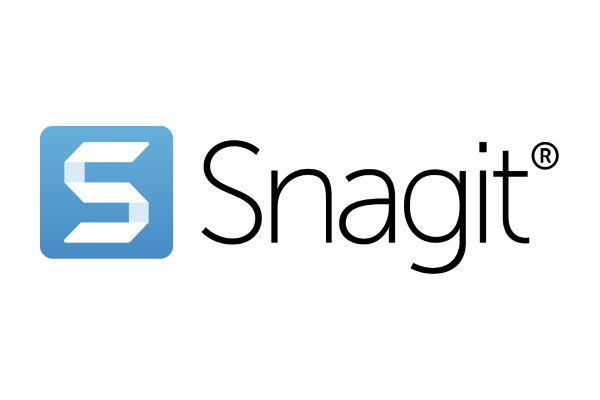
Pada tahun 2025, Snagit terus menjadi pilihan padat untuk pengguna kasual, pendidik dan profesional yang ingin meningkatkan kandungan rakaman dengan alat penyuntingan asas, anotasi dan pilihan perkongsian yang lancar. Walau bagaimanapun, mereka yang memerlukan ciri lanjutan seperti peralihan, garis masa berbilang trek atau kesan mungkin mendapati ia terhad berbanding perisian penyuntingan video khusus.
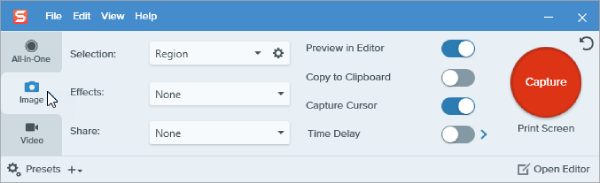
Kelebihan Snagit untuk Penyuntingan Video
Sebagai seorang yang cemerlang editor video untuk PC rendah, dalam hal menyunting video dan rakaman, Snagit masih mempunyai banyak kelebihan untuk memberikan kemudahan kepada anda pada tahun 2025. Ringkasnya, berbanding dengan perisian penyuntingan video biasa, kelebihan cemerlang Snagit ditunjukkan terutamanya dalam empat aspek. Anda boleh membaca empat kelebihan berikut yang disenaraikan untuk menentukan sama ada Snagit memenuhi keperluan asas atau lanjutan anda untuk penyuntingan video:
1. Panduan Mudah
Snagit direka dengan kesederhanaan dalam fikiran. Antara muka yang bersih dan intuitif membolehkan pengguna mempelajari asas dengan cepat tanpa memerlukan kemahiran penyuntingan video profesional. Ini menjadikannya sesuai untuk pemula atau profesional yang perlu membuat pengeditan pantas tanpa menavigasi garis masa atau bar alat yang kompleks.
2. Kawalan Cepat
Jika matlamat anda adalah untuk memangkas, memotong atau meningkatkan rakaman skrin pendek atau tutorial video, Snagit melakukan tugas dengan cekap. Ia memberi tumpuan kepada fungsi penyuntingan penting, yang menjadikannya pilihan praktikal untuk kandungan pengajaran pantas atau video penjelasan.
3. Penyepaduan Rakaman
Memandangkan Snagit adalah alat tangkapan skrin, ia cemerlang dalam menggabungkan rakaman dan penyuntingan dalam aliran kerja yang sama. Pengguna boleh menangkap video dengan mudah dan menggunakan suntingan serta-merta, seperti memangkas bahagian video yang tidak perlu atau menonjolkan detik-detik tertentu.
4. Prestasi Pantas
Tidak seperti perisian penyuntingan yang lebih maju, Snagit berjalan lancar walaupun pada komputer dengan spesifikasi sederhana. Ia tidak memerlukan sumber sistem yang berat, jadi pengguna boleh menikmati prestasi pantas dan ketinggalan minimum semasa penyuntingan, terutamanya untuk projek video bentuk pendek.
Cara Mengedit Video Menggunakan Snagit
Sama ada anda memotong bahagian yang tidak diingini atau mempertingkatkan kejelasan rakaman anda, Snagit menjadikan prosesnya mudah dan cekap. Jika anda tidak tahu cara menggunakan Snagit untuk membantu anda mengedit video dengan pantas, berikut ialah panduan langkah demi langkah pantas untuk membantu anda mengedit video anda menggunakan Snagit dengan mudah.
Langkah 1Lancarkan Snagit dan klik butang "Import" di bawah tab "Fail" untuk mengimport fail video anda untuk diedit.
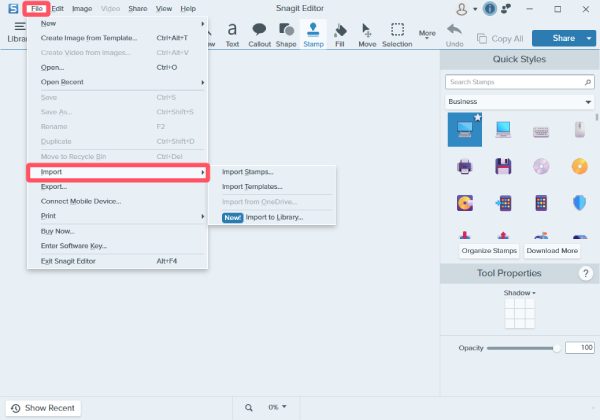
Langkah 2Klik untuk memilih alatan yang diingini daripada tab "Kotak Alat" untuk mengedit video anda menggunakan Snagit.
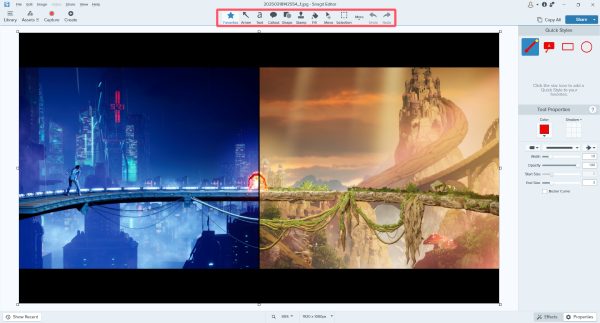
Langkah 3Akhir sekali, klik butang "Kongsi" untuk menyimpan video anda yang diedit pada PC anda atau hanya berkongsinya melalui media sosial.
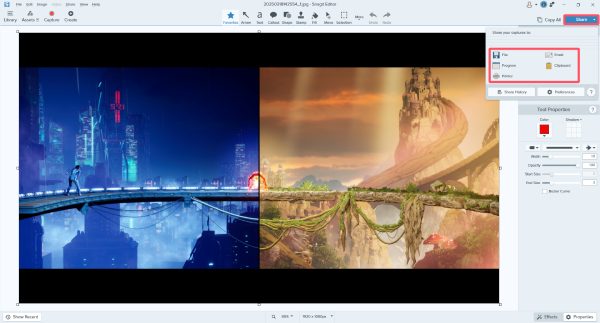
Alternatif Terbaik kepada Snagit untuk Penyuntingan Video
Walaupun Snagit bagus untuk tangkapan skrin pantas dan penyuntingan ringan, ia tidak mempunyai ciri lanjutan yang diperlukan untuk projek video yang lebih komprehensif. Jika anda sedang mencari penyelesaian penyuntingan video yang lebih berkuasa dan fleksibel, 4Easysoft Total Video Converter adalah alternatif yang sangat baik. Alat video semua-dalam-satu ini bukan sahaja menawarkan penukaran format tetapi juga pelbagai fungsi penyuntingan seperti pemangkasan, pemangkasan, berputar, menambah tera air, melaraskan kesan dan banyak lagi.

Ia menyokong penyuntingan video resolusi tinggi sehingga 8K dan mengendalikan pelbagai jenis format dengan mudah. Sama ada anda sedang menyediakan kandungan untuk media sosial, membuat tutorial video, atau mengedit rakaman berkualiti tinggi, 4Easysoft Total Video Converter menyediakan alatan dan fleksibiliti untuk menyelesaikan kerja dengan cepat dan cekap—menjadikannya alternatif yang boleh dipercayai kepada Snagit.

Menyediakan fungsi penyuntingan untuk semua format video.
Pratonton untuk melihat sama ada video diedit dengan betul.
Sokong pengeditan kumpulan video anda dan menggabungkannya.
Output dalam format pratetap yang disokong oleh platform sasaran.
100% Selamat
100% Selamat
Langkah 1Lancarkan 4Easysoft Total Video Converter dan klik butang "Tambah Fail" untuk mengimport video untuk diedit.

Langkah 2Klik butang "Edit". Daripada tab yang disenaraikan di bahagian atas, klik untuk memilih cara anda mahu mengedit video anda.

Langkah 3Akhir sekali, klik butang "Tukar Semua" untuk menyimpan video yang diedit pada peranti anda.
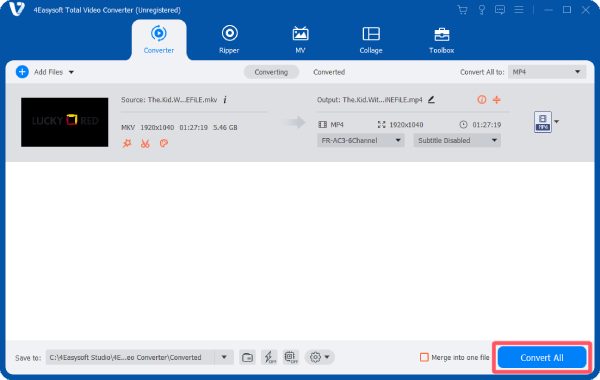
Kesimpulan
Snagit ialah alat yang berguna untuk tangkapan skrin pantas dan pengeditan video ringan, sesuai untuk tutorial, panduan atau suntingan ringkas. Walau bagaimanapun, bagi pengguna yang memerlukan ciri pengeditan yang lebih mantap, keserasian format yang lebih tinggi dan kawalan lanjutan, ia mungkin gagal. Di situlah 4Easysoft Total Video Converter masuk—menawarkan fungsi penyuntingan video yang komprehensif dan sokongan untuk pelbagai format dan resolusi. Muat turun sekarang untuk menyelaraskan dengan matlamat pengeditan video anda.
100% Selamat
100% Selamat



